初期化を行うと、お客さまが本機器に設定した情報がすべて削除されます。
設定情報を後から復元したい場合は、以下リンク先をご覧いただき、あらかじめ設定情報を保存してください。
※ ご利用開始後に、バージョンアップした本機器のファームウェアはそのままです。
クイック設定Webでeo光ネットルーター設定の「1.メンテナンス」>「設定値の初期化」を選択した画面についてご説明します。
本機器の設定内容を工場出荷時に戻す、初期化を行うことができます。
本機器がうまく動作しない場合は、本機器を初期化し、再設定を行うことをお勧めします。
なお、本機器背面の「初期化ボタン」を押して、初期化することもできます。
本機器へのログインパスワードを忘れてしまい「クイック設定Web」へログインできない場合などは、機器背面からの初期化をお試しください。
ご確認ください
初期化を行うと、お客さまが本機器に設定した情報がすべて削除されます。
設定情報を後から復元したい場合は、以下リンク先をご覧いただき、あらかじめ設定情報を保存してください。
※ ご利用開始後に、バージョンアップした本機器のファームウェアはそのままです。
「クイック設定Web」を開きます。
ホーム画面下部のメニューにある、「1.メンテナンス」から〔設定値の初期化〕を押します。
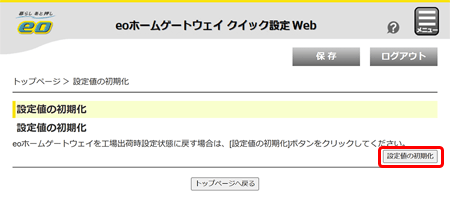
ダイアログ画面が表示されますので、〔OK〕を押します。
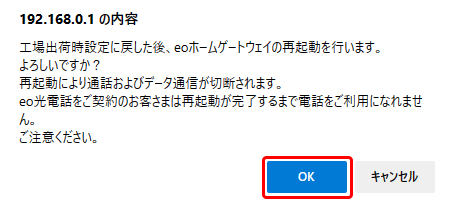
初期化と再起動が行われますので、しばらくお待ちください。

再起動が完了するとダイアログ画面が表示されますので〔OK〕を押します。
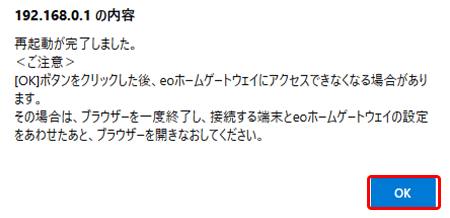
以上でeoホームゲートウェイ(eo-GW100(S))の初期化は完了です。